O que é
A ferramenta de acompanhamento das avaliações físicas tem como objetivo principal proporcionar uma visão rápida e prática para professores, coordenadores e gestores educacionais sobre o estado das avaliações físicas dos alunos. Este sistema é projetado para facilitar o monitoramento contínuo e eficiente dos dados relacionados às avaliações físicas, sejam elas já realizadas ou agendadas.
Observação: clicando nos números exibidos nos indicadores, você visualiza os alunos que compõem esse número.
Permissão necessária
É necessário ter as permissões “Utilizar módulo Avaliação Física“ e “BI do módulo Avaliação Física” habilitadas no perfil de acesso do módulo Treino.
Como fazer
1. No menu do módulo Avaliação Física, clique em “BI Avaliação Física”;
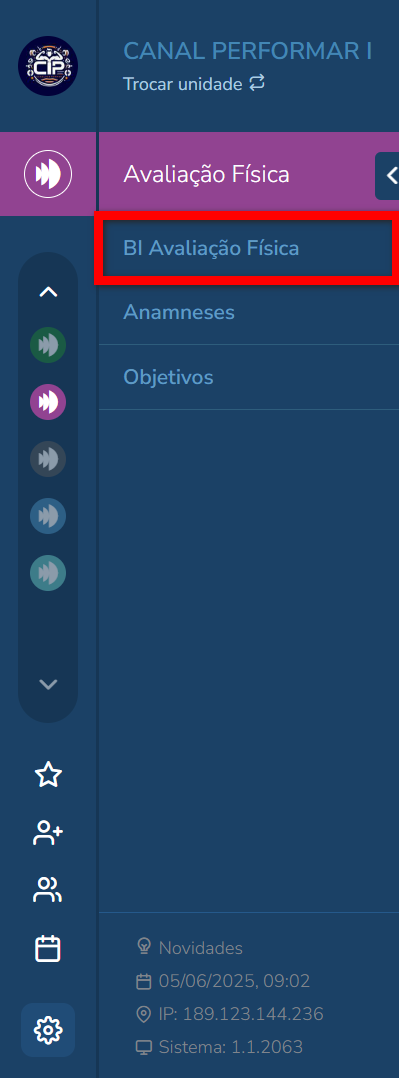
2. Logo o sistema apresentará os indicadores da Avaliação Física;
2.1. Primeiro selecione o professor e/ou o avaliador;

- O professor é o colaborador do tipo Professor TreinoWeb associado ao aluno, através do vínculo de carteira, ou seja, é o professor responsável pelo aluno.
- O avaliador é o colaborador responsável por realizar a avaliação física no aluno, ou seja, é o professor responsável por lançar a avaliação física no perfil do aluno.
Dica: para visualizar, de forma geral, a sua empresa, deixe todos os professores e todos os avaliadores selecionados. Se desejar ver a produção de um colaborador em específico, selecione o seu nome no campo professor e/ou avaliador.
Atenção: podem ter clientes que não possuem professor associado, porém que possuem avaliações lançadas. Outra situação que pode acontecer é que o professor responsável pelo aluno seja diferente do avaliador.
2.2. Em seguida selecione o período que deseja consultar os dados.
Observação: é possível selecionar períodos passados e períodos futuros. Exemplo: hoje, dia 14/06/2022, vou pesquisar do dia 01/06/2022 até o dia 30/06/2022.
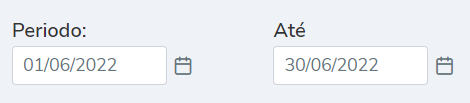
3. O primeiro indicador é o de “Avaliações realizadas no período“;
Este indicador tem como objetivo apresentar a quantidade de avaliações físicas realizadas no período selecionado, apresentando o total e também separado por primeira avaliação do aluno e as reavaliações.
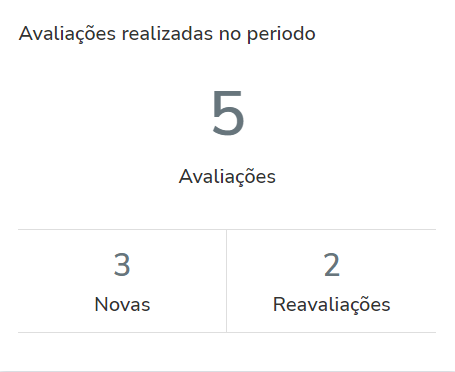
- Avaliações: este campo apresenta a soma dos campos “Novas” + “Reavaliações”;
- Novas: este campo apresenta a quantidade de novas avaliações lançadas, ou seja, apresenta todos os clientes que tiveram a sua primeira avaliação física lançada dentro do período selecionado para busca;
- Reavaliações: este campo apresenta a quantidade de reavaliações lançadas, ou seja, apresenta todos os clientes que tiveram o lançamento de uma avaliação física e que já possuíam uma avaliação física lançada anteriormente. É considerado o lançamento dentro do período selecionado para a busca.
Por exemplo: consideraremos 2 clientes, sendo a Ana e o João.
Para exemplificar e explicar melhor cada um dos indicadores consideraremos o período de busca iniciando no dia 01/06/2022 e finalizando no dia 30/06/2022 e considerando o dia atual 14/06/2022.
A primeira aluna, chamada Ana, fez sua primeira avaliação física no dia 03/06/2022, neste caso ela será contabilizada nos indicadores “Avaliações” e “Novas”.
O segundo aluno, chamado João, fez sua primeira avaliação física no dia 01/03/2022. Passado um tempo esse aluno fez sua segunda avaliação física, no dia 01/06/2022, e neste caso esse aluno será contabilizado nos indicadores “Avaliações” e “Reavaliações”.
4. O segundo indicador é o “Previsão de reavaliação no período“;
Este indicador tem como objetivo apresentar a quantidade de reavaliações físicas previstas para o período selecionado, apresentando o total e também separado por reavaliações já realizadas, que estão atrasadas e reavaliações previstas para realizar no futuro.
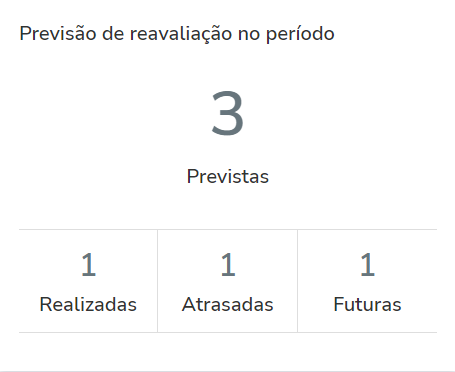
- Previstas: este campo apresenta a quantidade de reavaliações, que estão previstas para serem realizadas dentro do período de busca informado;
Atenção: para o cliente ser apresentado como previsto para realizar a reavaliação, no cadastro da avaliação física deve ser definida a data de renovação.
- Realizadas: este campo apresenta a quantidade de reavaliações que já foram realizadas, dentro do período de busca informado;
- Atrasadas: este campo apresenta a quantidade de reavaliações que estavam previstas para serem realizadas e que ainda não foram realizadas, considerando o período de busca informado até o dia atual, ou seja, da data inicial até o dia de hoje. Neste caso temos dias que já aconteceram;
- Futuras: este campo apresenta a quantidade de reavaliações, que estão previstas para serem realizadas e que ainda não foram realizadas, considerando o período de busca informado, sendo a partir do dia de amanhã até o último dia informado para busca.
Por exemplo: vamos considerar 3 clientes, sendo o José, a Maria e o João, que possuem reavaliações físicas agendadas.
Para exemplificar e explicar melhor cada um dos indicadores vamos considerar o período de busca iniciando no dia 01/06/2022 e finalizando no dia 30/06/2022 e considerando o dia atual 14/06/2022.
O primeiro aluno, chamado José, tem uma reavaliação física agendada para o dia 10/06/2022. Este aluno não realizou a reavaliação física até o dia de hoje, e portanto ele será apresentado nos indicadores “Previstas” e “Atrasadas”.
A segunda aluna, chamada Maria, tem uma reavaliação física agendada para o dia 20/06/2022. Esta aluna ainda não realizou a reavaliação física, pois ainda não chegou na data prevista para fazer a reavaliação, e portanto ela será apresentada nos indicadores “Previstas” e “Futuras”.
O terceiro aluno, chamado João, tem uma reavaliação física agendada para o dia 01/06/2022. Este aluno já realizou a reavaliação física, e portanto ele será apresentado nos indicadores “Previstas” e “Realizadas”.
5. O indicador “Alunos – Total“;
Este indicador tem como objetivo apresentar a quantidade de alunos ativos que ainda não possuem nenhuma avaliação física lançada e os alunos ativos que estão com avaliação atrasada. O gestor, com essas informações, pode criar estratégias para diminuir o número de alunos ativos sem avaliação ou com avaliações atrasadas e com isso gerar maior engajamento e fidelização com os clientes.
Atenção: este dashboard não leva em consideração o filtro de período, ou seja, os dados apresentados são consultados em todo período já passado até o dia atual (hoje) e leva em consideração os alunos ativos hoje.
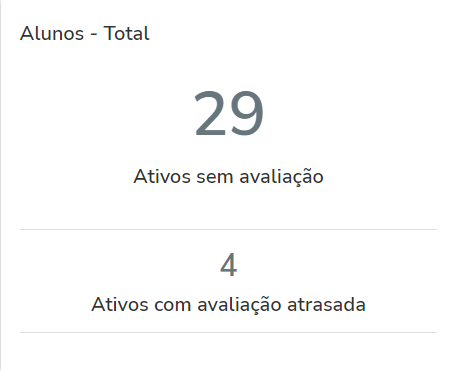
- Ativos sem avaliação: este campo apresenta a quantidade de alunos que hoje estão ativos e que não possuem nenhuma avaliação física lançada em seu perfil;
Observação: ao clicar será apresentada a tela com os alunos e as modalidades que compõem esse indicador. - Ativos com avaliação atrasada: este campo apresenta a quantidade de alunos ativos da academia que estão com Avaliação Física atrasada, ou seja, qualquer aluno ativo que tenha reavaliação programada para uma data anterior a hoje e que ainda não tenha sido realizada será mostrado no indicador.
6. Os indicadores “Alunos que perderam % de gordura“, “Alunos que perderam peso“, “Alunos que ganharam massa magra“ e “Alunos Par-Q positivo“;
Estes indicadores têm como objetivo comparar a evolução dos alunos ativos que possuem mais de uma avaliação física lançada. O gestor, com essas informações, pode criar estratégias para aumentar o número de alunos que perderam peso, diminuíram o % de gordura e que ganharam massa magra e com isso gerar maior engajamento e fidelização com os clientes.
Atenção: deve ser definido nas configurações da engrenagem entre qual das avaliações do aluno deve ser realizada esta comparação de evolução física, podendo ser possível escolher entre a “Primeira e última” ou “Primeira, penúltima e última”.
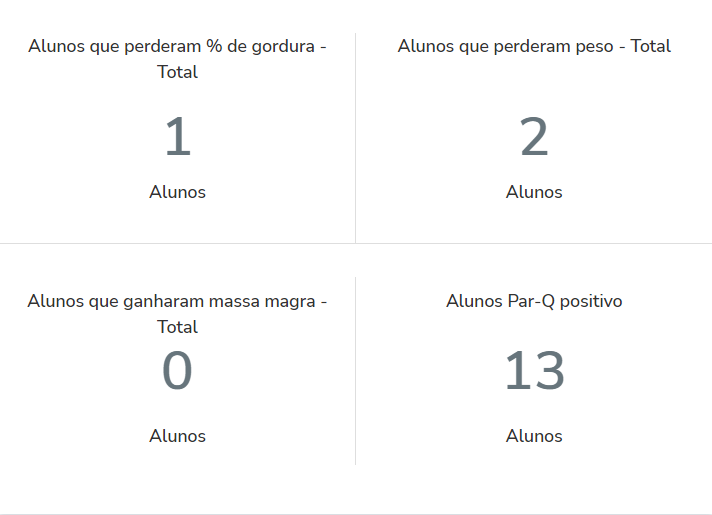
- Alunos que perderam % de gordura – Total: este campo apresenta todos os alunos que tiveram redução de percentual de gordura na comparação de evolução física entre suas avaliações físicas;
- Alunos que perderam peso – Total: este campo apresenta todos os alunos que tiveram redução de peso na comparação de evolução física entre suas avaliações físicas;
- Alunos que ganharam massa magra – Total: este campo apresenta todos os alunos que tiveram aumento de massa magra na comparação de evolução física entre suas avaliações físicas;
- Alunos Par-Q positivo: este campo apresenta todos os alunos que foram registrados como sendo ParQ positivo.
7. O indicador “Objetivos dos alunos – Total“.
Este indicador exibe, em forma de gráfico, os objetivos da avaliação física, mais selecionados pelos alunos.
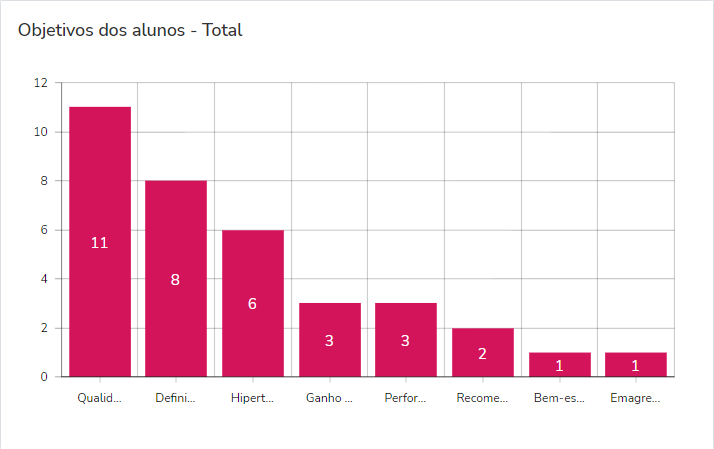
Saiba mais
Para saber como lançar uma avaliação física para o aluno, clique aqui.
Para saber com imprimir uma avaliação física, clique aqui.
Para saber como acompanhar a evolução física do aluno, clique aqui.
